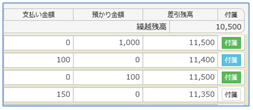4-4.付箋入力
紙の付箋と同じイメージで、入力した仕訳データに設定することができ、備忘記録として文章や画像を登録ができます。
1. 付箋の登録
① 入力(複合仕訳・元帳入力・通帳入力)画面の [付箋]ボタンをクリックします。
② 付箋メモの入力画面が表示されます。
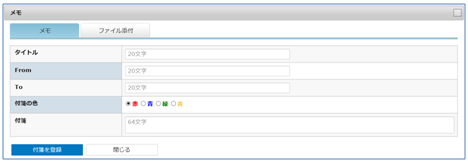
③ タイトル、From(入力者)、To(宛先)、付箋の内容の入力と、付箋の色を選択します。
④ ファイルを添付する場合は、[ファイル添付] タブをクリックします。
⑤ ファイル添付の画面が表示されます。
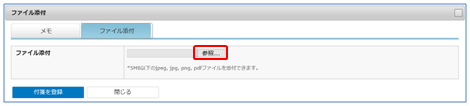
⑥ [参照] ボタンをクリックしてファイルを選択します。
5MB以下のjpeg、png、pdf ファイルを添付できます。
⑦[付箋を登録]ボタンをクリックします。
入力画面に戻り、付箋の部分の色に変わります。
※ すでにつけてある付箋をはずす場合は[付箋を取る]ボタンをクリックします。
⑧ 付箋をつけた仕訳は最後までは最後に登録します。
登録が完了すると表示欄の右端に色のついた付箋が表示されます。